Initialement, l’environnement de bureau Budgie était limité à une seule distribution Linux. Cependant, sa popularité croissante a permis son adoption par un grand nombre de distributions. Étant donné sa relative nouveauté, les informations sur le réglage fin de Budgie sont encore limitées. Cet article a pour objectif de vous guider dans la personnalisation et l’optimisation de votre environnement Budgie Desktop. Nous aborderons divers aspects, allant de la modification des polices à l’installation de thèmes et d’icônes sur mesure, en passant par l’utilisation des panneaux.
Apparence
Personnaliser le bureau Budgie s’avère étonnamment simple. Contrairement à d’autres environnements de bureau, les paramètres permettant de modifier l’apparence ne sont pas cachés dans des menus complexes. Au lieu de cela, les utilisateurs peuvent aisément personnaliser leur bureau GTK3+ selon leurs préférences. Les réglages se trouvent directement dans la zone du panneau, et non pas enfouis derrière de multiples menus.
Pour modifier l’apparence de Budgie, localisez l’icône carrée à l’extrémité du panneau et cliquez dessus. Cela ouvrira le panneau des paramètres. Ensuite, cliquez sur l’icône en forme d’engrenage pour accéder aux paramètres généraux du bureau.
Thème Sombre
Il semblerait que les développeurs de Budgie aient un penchant particulier pour les thèmes sombres. Bien qu’esthétiques, ils ne conviennent pas à tous les goûts. Si vous désirez désactiver le thème sombre, la manipulation est extrêmement simple. Dans les paramètres d’apparence, repérez l’option « Thème sombre » et désactivez-la en cliquant sur le curseur correspondant. Pour la réactiver, il suffit de recliquer sur le curseur.
Thème Intégré
Budgie intègre un thème dit « intégré ». Ce réglage apporte des ajustements subtils pour une meilleure intégration du thème GTK+ par défaut au sein du système. Ces modifications sont appréciables, mais si le thème par défaut ne vous convient pas, vous pouvez désactiver cette fonctionnalité. Pour ce faire, désactivez l’option « Thème intégré » en cliquant sur le curseur dédié dans la section « Apparence ».
Thème des Widgets
Budgie est en partie basé sur Gnome Shell et GTK3+. Par conséquent, il utilise des thèmes GTK3+. Ces thèmes sont aussi désignés sous le nom de « widgets », car ils définissent l’apparence des éléments d’interface utilisateur (les « widgets ») des fenêtres du bureau.
Le thème de widgets par défaut de Budgie est plutôt réussi, car il s’agit de l’un des thèmes GTK3+ les plus appréciés. Cependant, tous les utilisateurs n’ont pas les mêmes préférences. Il est donc utile de pouvoir modifier ces paramètres.
Pour modifier le thème GTK3+, rendez-vous dans la section « Apparence », localisez « Thème de widget » et cliquez sur le menu déroulant adjacent. Ce menu affichera tous les thèmes installés sur votre système. Sélectionnez celui qui vous convient.
Thème d’Icônes
Budgie est souvent fourni avec le thème d’icônes Arc (ou Pocillo sur Ubuntu Budgie). Il s’agit d’un mélange réussi des jeux d’icônes Faba et Moka, avec quelques modifications. Cela confère aux icônes un aspect carré et élégant. Si vous n’êtes pas satisfait de ce choix, il est tout à fait possible de le modifier.
Accédez aux paramètres d’apparence et faites défiler jusqu’à trouver « Thème d’icônes ». À côté de ce réglage, cliquez sur le menu déroulant. Vous verrez alors apparaître tous les thèmes d’icônes installés sur votre système et utilisables par Budgie. Il vous suffira de choisir un thème dans la liste pour que les icônes soient immédiatement modifiées.
Thème du Curseur
L’apparence du curseur de votre souris ne vous plaît pas sur Budgie ? Pas de problème ! Il est tout à fait possible de le changer. Dans les paramètres d’apparence, repérez l’option « Thème du curseur » et cliquez sur le menu adjacent. Vous y trouverez tous les thèmes de curseur installés. Pour appliquer un nouveau thème, sélectionnez-le dans la liste. Le système mettra alors à jour l’apparence du curseur.
Notez que parfois, les programmes n’intègrent pas instantanément les changements de thème de curseur. Il peut être nécessaire de redémarrer l’ordinateur pour que les modifications soient prises en compte.
Polices
Pour ajuster les paramètres de police sur votre bureau Budgie, la section « Apparence » est l’endroit idéal. Ouvrez le panneau de paramètres sur la droite et faites défiler jusqu’à atteindre « Polices ».
Cette section vous offre une grande liberté pour modifier l’affichage du texte sur Budgie. Vous pouvez ajuster la police du titre de la fenêtre, la police de l’interface, ainsi que celles utilisées pour les documents et le texte à largeur fixe. Toute modification apportée à ces polices sera instantanément appliquée au système.
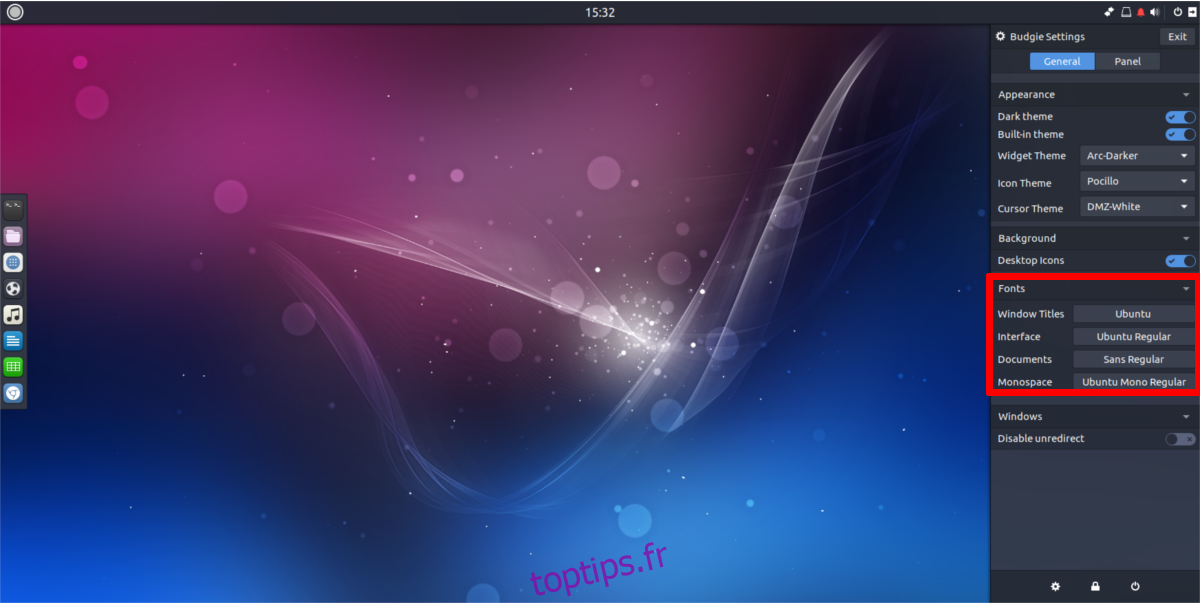
Panneau
Vous souhaitez personnaliser les réglages du panneau ? Heureusement, Budgie offre une flexibilité appréciable et il est très facile de modifier les paramètres du panneau. Pour commencer, accédez aux paramètres du panneau de Budgie. Cliquez sur l’icône carrée située à l’extrémité du panneau. Cela ouvrira le volet de paramètres que nous avons déjà utilisé. Recherchez la section « Panneau » et cliquez dessus. Vous serez alors redirigé vers la zone de configuration détaillée des panneaux de bureau.
Ici, vous pouvez créer de nouveaux panneaux, ajouter ou supprimer des widgets, modifier la taille du panneau, etc.
Création de Panneaux
Besoin de créer un nouveau panneau ? C’est très simple ! Dans les paramètres du panneau de bureau Budgie, repérez le signe +. Il se trouve à côté des paramètres d’orientation du panneau. Cliquez dessus et un nouveau panneau sera instantanément créé par Budgie.
Vous n’êtes pas satisfait de l’apparence de votre nouveau panneau ?
Dans cette section, vous pouvez modifier l’apparence du panneau. Modifiez son orientation en utilisant le menu « position », ajustez sa taille avec le menu « taille », etc.
Pour supprimer un panneau, cliquez sur « gérer le panneau », sélectionnez le panneau à supprimer et cliquez sur le symbole – pour le supprimer.
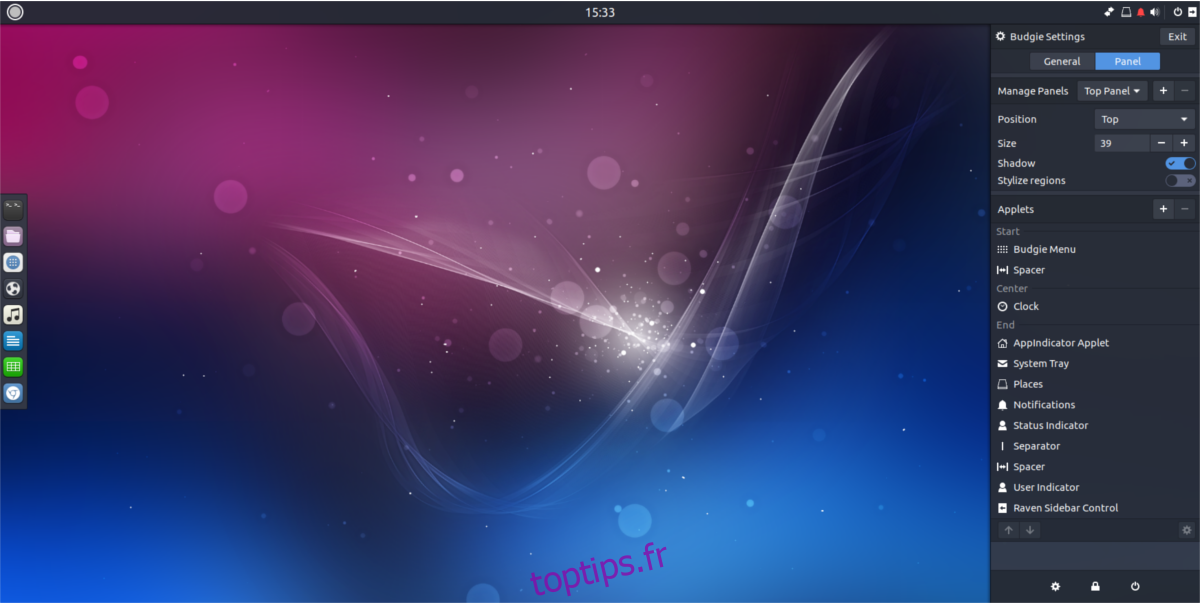
Applets
Vous souhaitez ajouter des applets à votre panneau ? Voici comment procéder ! Dans la section « applets » des paramètres, cliquez sur le signe +. Cela ouvrira un menu dans lequel vous pourrez sélectionner une nouvelle applet à ajouter.
Pour supprimer une applet, sélectionnez-la, puis cliquez sur le signe – pour la supprimer.
Il est également possible de modifier la position des applets. Sélectionnez une applet, puis cliquez sur les flèches haut et bas pour la déplacer.
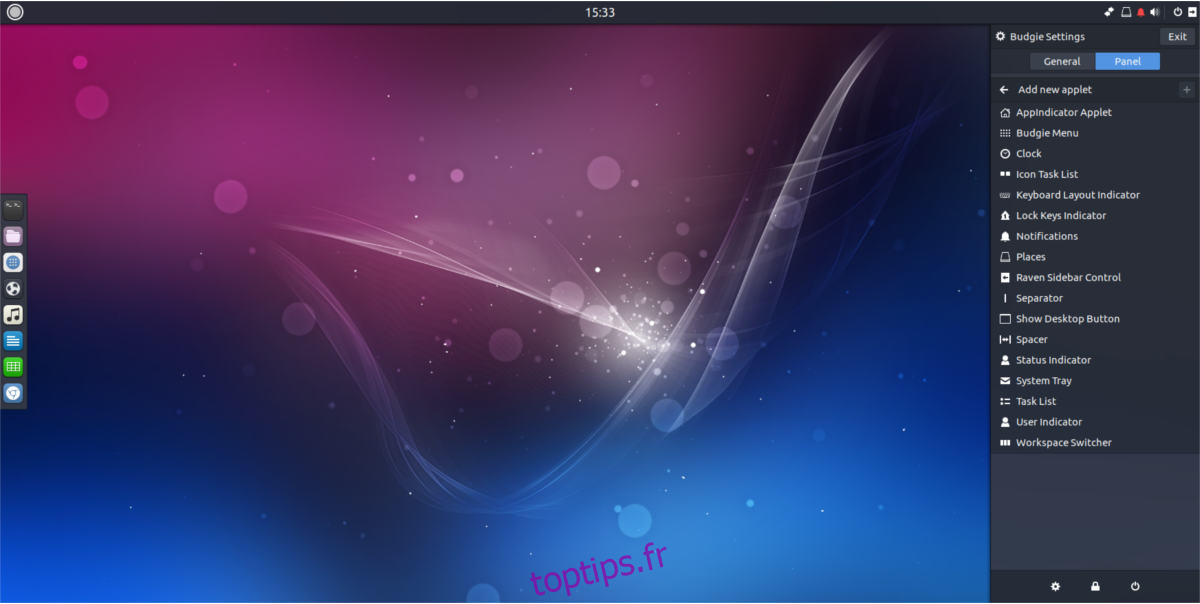
Conclusion
Budgie représente une vision solide de l’expérience Linux moderne. Son esthétique est agréable, simple et épurée. Avec la montée en popularité de cet environnement de bureau, il est probable que de plus en plus de distributions Linux l’intégreront comme option par défaut.